blue DAT • infra DAT
mdm TOOL
blue DAT • infra DAT
mdm TOOL
Dies ist eine alte Version des Dokuments!
Benutzerhandbuch infra CONVERT > Zeichnungsexport aus dem CAD-System > ZWCAD
Beschrieben werden Exporteinstellungen für das CAD-System „ZWCAD“ ab Version 2020. Mit den empfohlenen Einstellungen stellen Sie sicher, dass die Zeichnungsdatei von infra CONVERT bestmöglich gelesen werden kann.
Grundsätzlich ist zu beachten, dass Schriftarten bei der Weiterverarbeitung von Zeichnungsdateien in einem Austauschformat, wie DXF, DWG oder PDF, auf dem jeweiligen PC installiert sein müssen.
Siehe Umgang mit fehlenden Schriftarten
Sollte ein Exportergebnis trotz der Konfigurationsempfehlungen nicht zufriedenstellend sein, unterstützen wir Sie gerne direkt.
| 1 | Speichern als DXF | Start > Speichern als > AutoCAD 2013 DXF (*.dxf) (Dateityp) > Extras > Speichern als Optionen > DXF Optionen └ Format: ASCII └ Objekte auswählen: Nein └ Anzahl Dezimalstellen 0 bis 16: 16 |
|---|---|---|
| 2 | Exportoptionen anpassen | 1) Wählen Sie als Dateityp AutoCAD 2013 DXF (*.dxf) aus.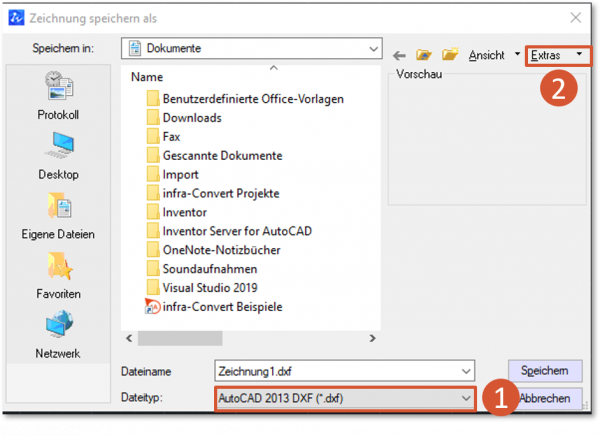 |
2) Stellen Sie sicher, dass die Optionen unter Extras > Optionen auf der Registerkarte „DXF-Optionen“ wie folgt gesetzt sind und bestätigen Sie mit OK.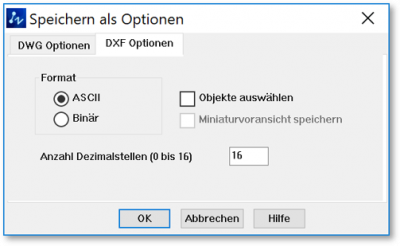 |
||
| 3 | Zeichnung exportieren | Wählen Sie im Fenster „Zeichnung speichern unter“ das Zielverzeichnis aus und geben Sie den gewünschten Dateinamen ein. Klicken Sie dann auf Speichern. |
| Schritt | Aktion/Ergebnis | |
|---|---|---|
| 1 | Menü „Zeichnung speichern unter“ öffnen | Klicken Sie auf Datei und anschließend auf Speichern unter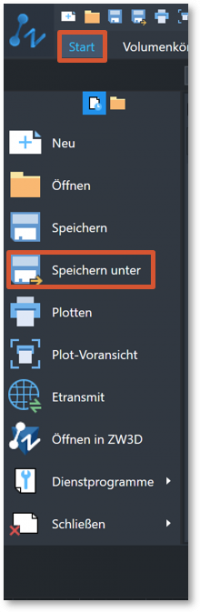 Es öffnet sich das Dialogfenster „Zeichnung speichern unter“. |
| 2 | Exportoptionen anpassen | 1) Wählen Sie als Dateityp AutoCAD 2013 DXF (*.dxf) aus.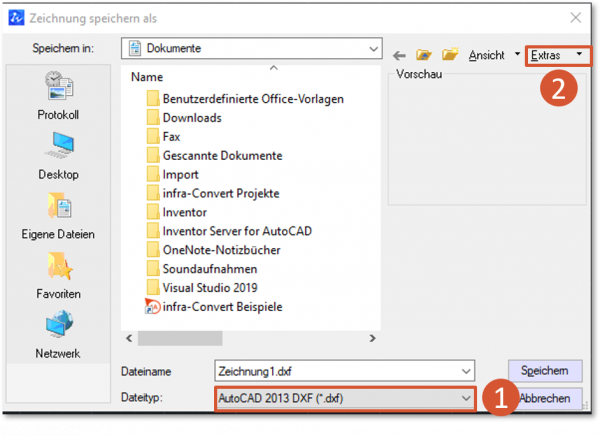 |
2) Stellen Sie sicher, dass die Optionen unter Extras > Optionen auf der Registerkarte „DXF-Optionen“ wie folgt gesetzt sind und bestätigen Sie mit OK.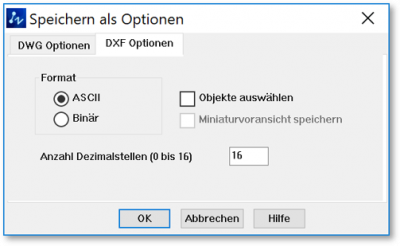 |
||
| 3 | Zeichnung exportieren | Wählen Sie im Fenster „Zeichnung speichern unter“ das Zielverzeichnis aus und geben Sie den gewünschten Dateinamen ein. Klicken Sie dann auf Speichern. |
| Schritt | Aktion/Ergebnis | |
|---|---|---|
| 1 | Menü „Zeichnung speichern unter“ öffnen | Klicken Sie auf Datei und anschließend auf Speichern unter.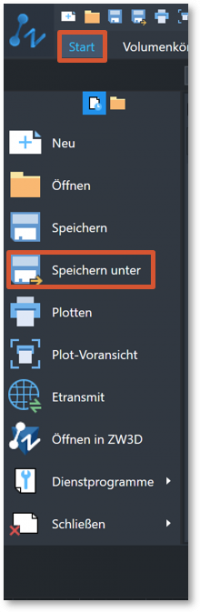 Es öffnet sich das Dialogfenster „Zeichnung speichern als“. |
| 2 | Exportoptionen anpassen | 1) Wählen Sie als Dateityp AutoCAD 2013-Zeichnung(*.dwg) aus.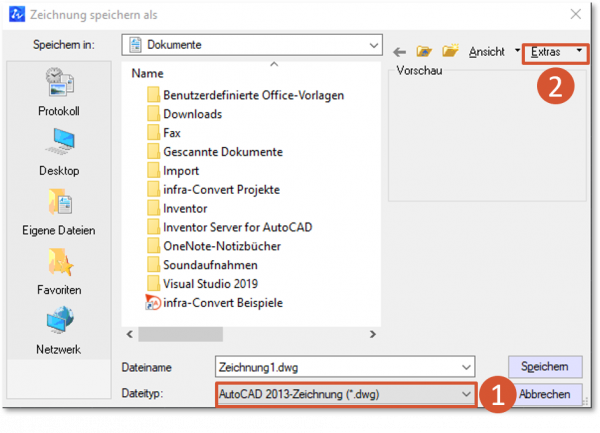 |
2) Stellen Sie sicher, dass die Optionen unter Extras > Optionen auf der Registerkarte „DWG-Optionen“ wie folgt gesetzt sind und bestätigen Sie mit OK.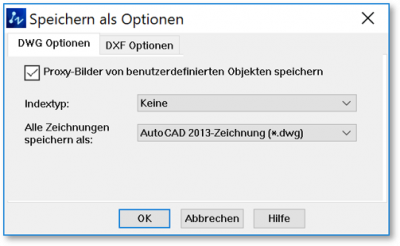 |
||
| 3 | Zeichnung exportieren | Wählen Sie im Fenster „Zeichnung speichern unter“ das Zielverzeichnis aus und geben Sie den gewünschten Dateinamen ein. Klicken dann auf Speichern. |
Zurückblättern
Zeichnungsexport aus dem CAD-System > Siemens PLM > Solid Edge 2019
Weiterblättern
Weiteres > PDF stempeln